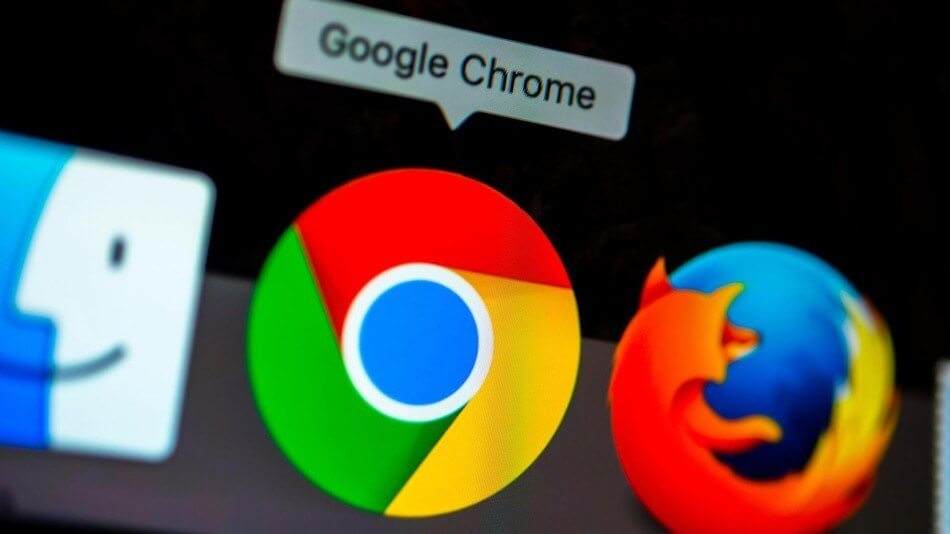
Hızlı ve hafif olmasından dolayı internet tarayıcıları arasında popüler olan Google Chrome Otomatik Güncellemeleri Açma ve kapatma işleminin nasıl yapılacağı bu yazımızın konusunu oluşturuyor.
Google Chrome Otomatik Güncellemeleri Açma
Dünya üzerinde en çok kullanılan internet tarayıcısı olan Google Chrome’u güncellemek için ilk adım olarak Google Chrome’u açın.
Ekranın sağ üst kısmında bulunan üç nokta simgesine tıklayın. Açılan pencerede ilk olarak Yardım’a ve sonrasında Google Chrome Hakkında’ya tıklayın.
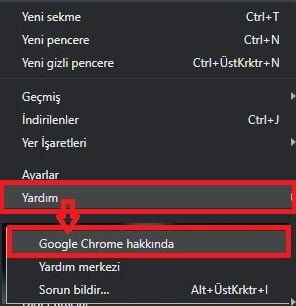
Google Chrome Hakkında seçeneğine tıkladığınızda Chrome internet tarayıcınız otomatik olarak Google Chrome’un yeni sürümü olup olmadığını kontrol edecektir.
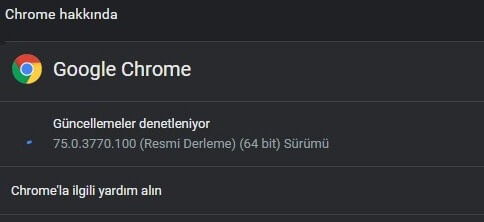
Gerçekleştirilen kontrol tamamlandığında yeni bir Google Chrome sürümü bulundu ise bulunan güncelleştirme de otomatik olarak indirilmeye başlanacaktır. Güncelleştirme indirildikten sonra güncelleştirme içeriğinin uygulanabilmesi için internete tarayıcınızı yeniden başlatmanız gerekecek. Bunu ise sağ tarafta bulunan Yeniden Başlat butonuyla kolayca gerçekleştirebilirsiniz.
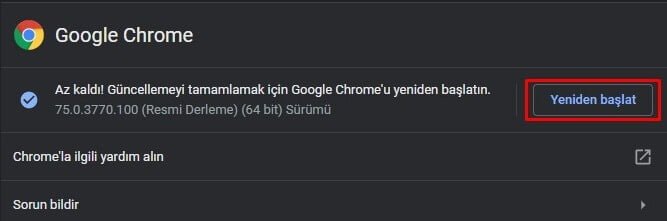
Google Chrome Otomatik Güncellemeleri Kapatma
Google Chrome Otomatik Güncellemeleri Kapatma işlemini 2 farklı şekilde kolayca yapabilirsiniz.
1 Win+R tuşlarına basarak Çalıştır penceresini açın ve services.msc komutunu yazarak enter tuşuna basın. Açılan pencerede Google Güncelleme Hizmet ( gupdatem) servisini devre dışı bırakarak chrome güncellemesini devre dışı bırakmış olacaksınız.
2 C:\Program Files\Google\Update\ adımlarını takip ederek update klasörü içinde bulunan Chrome Update dosyasını silebiliriz. Buda farklı bir chrome güncelleme devre dışı bırakma yöntemidir.
Chrome’da donma ve çökme sorunu yaşıyorsanız buradaki yazımızda bunun için anlattığımız çözümleri deneyebilirsiniz.